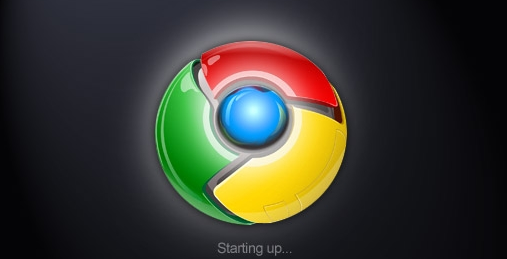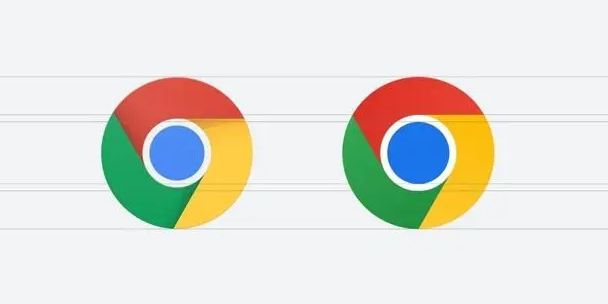当前位置:
首页 >
Google Chrome浏览器下载包权限管理及下载速度优化
Google Chrome浏览器下载包权限管理及下载速度优化
时间:2025年05月23日
来源: 谷歌浏览器官网
详情介绍
1. 下载包权限管理
- 设置默认下载路径权限:打开Chrome浏览器,点击右上角的三个点,选择“设置”。在设置页面中,向下滚动找到“高级”选项并点击进入。在“高级”设置中,找到“下载内容”部分,点击“更改”按钮。在弹出的对话框中,选择一个你有完全读写权限的文件夹作为默认下载路径,例如在D盘新建一个名为“Downloads”的文件夹。确保该文件夹的权限设置允许当前用户进行写入操作。如果不确定文件夹的权限,可以在文件夹上右键点击,选择“属性”,然后在“安全”选项卡中查看和修改权限。
- 检查操作系统用户账户权限:如果你在下载过程中遇到权限问题,可能是当前用户账户的权限受到限制。在Windows系统中,确保你使用的是具有管理员权限的账户登录。如果不是管理员账户,可以尝试联系系统管理员获取必要的权限。在Mac系统中,同样要确保当前用户有足够的权限进行下载操作。你可以通过“系统偏好设置”中的“用户与群组”选项来查看和修改用户权限。如果下载包需要保存到系统盘(如C盘或Macintosh HD),可能需要更高的权限。在这种情况下,建议将下载路径更改为其他非系统盘的文件夹,以减少权限问题的发生。
- 调整防病毒软件或防火墙设置:有些防病毒软件或防火墙可能会阻止Chrome浏览器的下载操作,或者对下载包进行过度严格的扫描,导致下载包权限问题。检查你的防病毒软件和防火墙设置,将Chrome浏览器添加到信任列表或白名单中。具体的设置方法因软件而异,一般可以在防病毒软件或防火墙的设置界面中找到相关的选项。例如,在360安全卫士中,可以在“木马查杀”选项卡中找到“信任列表”设置;在Windows防火墙中,可以通过“允许应用通过Windows防火墙”选项来添加Chrome浏览器。同时,确保防病毒软件的病毒库是最新的,以避免误判下载包为恶意文件。
- 使用下载管理器并设置其权限:下载管理器可以帮助你更好地管理下载任务,并且可以设置下载包的权限。在Chrome浏览器中,你可以安装一些扩展程序作为下载管理器,如“Download Manager”等。安装完成后,打开下载管理器的设置界面,找到与下载路径和权限相关的设置选项。设置一个你有完全权限的文件夹作为下载路径,并确保下载管理器在下载过程中有足够的权限进行文件写入操作。有些下载管理器还提供了更详细的权限设置,如设置下载速度限制、同时下载任务数等,你可以根据自己的需求进行调整。
- 检查下载文件本身的权限属性:如果下载包已经存在但出现权限问题,可能是文件本身的权限属性不正确。在Windows系统中,右键点击下载文件,选择“属性”,然后在“安全”选项卡中查看文件的权限设置。确保当前用户对该文件具有读取和写入权限。如果没有,可以点击“编辑”按钮,然后添加当前用户并授予相应的权限。在Mac系统中,选中下载文件,点击“显示简介”或使用快捷键Command+I,然后在“共享与权限”部分查看和修改文件的权限。将文件的权限设置为对所有用户或特定用户可读写,以确保能够正常访问和使用下载包。
2. 下载速度优化
- 检查网络连接:首先,确保你的网络连接正常,没有受到限制。如果你使用的是Wi-Fi网络,尝试靠近路由器,以获得更稳定的信号。如果可能,可以尝试使用有线网络连接,以排除无线网络信号不稳定导致的下载速度问题。同时,检查网络带宽是否被其他设备或程序占用。关闭其他正在使用网络的设备和程序,如在线视频播放、云存储同步等,以确保Chrome浏览器能够获得足够的网络带宽来进行下载。
- 更改DNS服务器:DNS(域名系统)负责将域名转换为IP地址,有时DNS服务器的响应速度可能会影响下载速度。你可以尝试更改DNS服务器来提高下载速度。在Windows系统中,打开“控制面板”,选择“网络和Internet”选项,接着点击“网络和共享中心”。在“网络和共享中心”页面中,找到当前连接的网络,点击“详细信息”按钮,查看网络的IP地址、子网掩码、默认网关等信息。然后,回到“网络和共享中心”页面,点击左侧的“更改适配器设置”链接,找到当前使用的网络连接(如以太网或Wi-Fi),右键点击并选择“属性”。在弹出的属性对话框中,找到“Internet协议版本4(TCP/IPv4)”选项,双击打开。在“Internet协议版本4(TCP/IPv4)属性”对话框中,选择“使用下面的DNS服务器地址”选项,并在“首选DNS服务器”和“备用DNS服务器”输入框中分别填写公共DNS服务器地址(如Google DNS的主DNS为8.8.8.8,副DNS为8.8.4.4),最后点击“确定”按钮保存设置。在Mac系统中,打开“系统偏好设置”,选择“网络”选项。在网络设置页面中,找到当前连接的网络(如Wi-Fi或有线连接),点击“高级”按钮。在“高级”设置页面中,切换到“DNS”选项卡。在DNS选项卡中,点击左下角的“+”按钮,添加公共DNS服务器地址(如Cloudflare DNS的主DNS为1.1.1.1),可以通过上下拖动DNS服务器地址的顺序来调整它们的优先级。设置完成后,点击“应用”按钮,然后关闭“系统偏好设置”窗口。
- 优化Chrome浏览器设置:打开Chrome浏览器,点击右上角的三个点,选择“设置”。在设置页面中,向下滚动找到“高级”选项并点击进入。在“高级”设置中,找到“系统”部分,可看到“使用硬件加速模式”选项。勾选该选项后,浏览器将利用电脑的GPU(图形处理器)来加速视频播放,提高视频的渲染速度,从而使视频播放更加流畅。若电脑硬件支持,开启此功能可有效提升视频播放效果。同时,在“隐私设置和安全性”部分,点击“站点设置”按钮,然后选择“Cookies和网站数据”选项。将“阻止第三方Cookie”设置为“不允许所有第三方Cookie”,这有助于提高浏览器的性能和下载速度。另外,你也可以在“高级”设置中找到“自动下载安全内容”选项,将其设置为“提示”,这样在下载文件时,浏览器会提示你是否允许下载,避免不必要的下载导致速度变慢。
- 清理浏览器缓存:点击浏览器右上角的三个点,选择“更多工具”,然后点击“清除浏览数据”。在弹出的对话框中,选择清除“缓存的图片和文件”,然后点击“清除数据”按钮。清理缓存后,关闭并重新打开浏览器,再次进行下载。过多的缓存可能会导致浏览器性能下降,影响下载速度。清理缓存可以释放空间,提高浏览器的运行效率。
- 使用下载加速器或多线程下载工具:一些下载加速器或多线程下载工具可以帮助你提高下载速度。这些工具通常可以通过多线程技术同时从多个服务器下载文件,从而加快下载速度。但是,在使用这些工具时,要注意选择可靠的软件,并遵守相关法律法规和网站的使用规则。有些网站可能禁止使用多线程下载工具,使用前需要仔细阅读网站的相关规定。

1. 下载包权限管理
- 设置默认下载路径权限:打开Chrome浏览器,点击右上角的三个点,选择“设置”。在设置页面中,向下滚动找到“高级”选项并点击进入。在“高级”设置中,找到“下载内容”部分,点击“更改”按钮。在弹出的对话框中,选择一个你有完全读写权限的文件夹作为默认下载路径,例如在D盘新建一个名为“Downloads”的文件夹。确保该文件夹的权限设置允许当前用户进行写入操作。如果不确定文件夹的权限,可以在文件夹上右键点击,选择“属性”,然后在“安全”选项卡中查看和修改权限。
- 检查操作系统用户账户权限:如果你在下载过程中遇到权限问题,可能是当前用户账户的权限受到限制。在Windows系统中,确保你使用的是具有管理员权限的账户登录。如果不是管理员账户,可以尝试联系系统管理员获取必要的权限。在Mac系统中,同样要确保当前用户有足够的权限进行下载操作。你可以通过“系统偏好设置”中的“用户与群组”选项来查看和修改用户权限。如果下载包需要保存到系统盘(如C盘或Macintosh HD),可能需要更高的权限。在这种情况下,建议将下载路径更改为其他非系统盘的文件夹,以减少权限问题的发生。
- 调整防病毒软件或防火墙设置:有些防病毒软件或防火墙可能会阻止Chrome浏览器的下载操作,或者对下载包进行过度严格的扫描,导致下载包权限问题。检查你的防病毒软件和防火墙设置,将Chrome浏览器添加到信任列表或白名单中。具体的设置方法因软件而异,一般可以在防病毒软件或防火墙的设置界面中找到相关的选项。例如,在360安全卫士中,可以在“木马查杀”选项卡中找到“信任列表”设置;在Windows防火墙中,可以通过“允许应用通过Windows防火墙”选项来添加Chrome浏览器。同时,确保防病毒软件的病毒库是最新的,以避免误判下载包为恶意文件。
- 使用下载管理器并设置其权限:下载管理器可以帮助你更好地管理下载任务,并且可以设置下载包的权限。在Chrome浏览器中,你可以安装一些扩展程序作为下载管理器,如“Download Manager”等。安装完成后,打开下载管理器的设置界面,找到与下载路径和权限相关的设置选项。设置一个你有完全权限的文件夹作为下载路径,并确保下载管理器在下载过程中有足够的权限进行文件写入操作。有些下载管理器还提供了更详细的权限设置,如设置下载速度限制、同时下载任务数等,你可以根据自己的需求进行调整。
- 检查下载文件本身的权限属性:如果下载包已经存在但出现权限问题,可能是文件本身的权限属性不正确。在Windows系统中,右键点击下载文件,选择“属性”,然后在“安全”选项卡中查看文件的权限设置。确保当前用户对该文件具有读取和写入权限。如果没有,可以点击“编辑”按钮,然后添加当前用户并授予相应的权限。在Mac系统中,选中下载文件,点击“显示简介”或使用快捷键Command+I,然后在“共享与权限”部分查看和修改文件的权限。将文件的权限设置为对所有用户或特定用户可读写,以确保能够正常访问和使用下载包。
2. 下载速度优化
- 检查网络连接:首先,确保你的网络连接正常,没有受到限制。如果你使用的是Wi-Fi网络,尝试靠近路由器,以获得更稳定的信号。如果可能,可以尝试使用有线网络连接,以排除无线网络信号不稳定导致的下载速度问题。同时,检查网络带宽是否被其他设备或程序占用。关闭其他正在使用网络的设备和程序,如在线视频播放、云存储同步等,以确保Chrome浏览器能够获得足够的网络带宽来进行下载。
- 更改DNS服务器:DNS(域名系统)负责将域名转换为IP地址,有时DNS服务器的响应速度可能会影响下载速度。你可以尝试更改DNS服务器来提高下载速度。在Windows系统中,打开“控制面板”,选择“网络和Internet”选项,接着点击“网络和共享中心”。在“网络和共享中心”页面中,找到当前连接的网络,点击“详细信息”按钮,查看网络的IP地址、子网掩码、默认网关等信息。然后,回到“网络和共享中心”页面,点击左侧的“更改适配器设置”链接,找到当前使用的网络连接(如以太网或Wi-Fi),右键点击并选择“属性”。在弹出的属性对话框中,找到“Internet协议版本4(TCP/IPv4)”选项,双击打开。在“Internet协议版本4(TCP/IPv4)属性”对话框中,选择“使用下面的DNS服务器地址”选项,并在“首选DNS服务器”和“备用DNS服务器”输入框中分别填写公共DNS服务器地址(如Google DNS的主DNS为8.8.8.8,副DNS为8.8.4.4),最后点击“确定”按钮保存设置。在Mac系统中,打开“系统偏好设置”,选择“网络”选项。在网络设置页面中,找到当前连接的网络(如Wi-Fi或有线连接),点击“高级”按钮。在“高级”设置页面中,切换到“DNS”选项卡。在DNS选项卡中,点击左下角的“+”按钮,添加公共DNS服务器地址(如Cloudflare DNS的主DNS为1.1.1.1),可以通过上下拖动DNS服务器地址的顺序来调整它们的优先级。设置完成后,点击“应用”按钮,然后关闭“系统偏好设置”窗口。
- 优化Chrome浏览器设置:打开Chrome浏览器,点击右上角的三个点,选择“设置”。在设置页面中,向下滚动找到“高级”选项并点击进入。在“高级”设置中,找到“系统”部分,可看到“使用硬件加速模式”选项。勾选该选项后,浏览器将利用电脑的GPU(图形处理器)来加速视频播放,提高视频的渲染速度,从而使视频播放更加流畅。若电脑硬件支持,开启此功能可有效提升视频播放效果。同时,在“隐私设置和安全性”部分,点击“站点设置”按钮,然后选择“Cookies和网站数据”选项。将“阻止第三方Cookie”设置为“不允许所有第三方Cookie”,这有助于提高浏览器的性能和下载速度。另外,你也可以在“高级”设置中找到“自动下载安全内容”选项,将其设置为“提示”,这样在下载文件时,浏览器会提示你是否允许下载,避免不必要的下载导致速度变慢。
- 清理浏览器缓存:点击浏览器右上角的三个点,选择“更多工具”,然后点击“清除浏览数据”。在弹出的对话框中,选择清除“缓存的图片和文件”,然后点击“清除数据”按钮。清理缓存后,关闭并重新打开浏览器,再次进行下载。过多的缓存可能会导致浏览器性能下降,影响下载速度。清理缓存可以释放空间,提高浏览器的运行效率。
- 使用下载加速器或多线程下载工具:一些下载加速器或多线程下载工具可以帮助你提高下载速度。这些工具通常可以通过多线程技术同时从多个服务器下载文件,从而加快下载速度。但是,在使用这些工具时,要注意选择可靠的软件,并遵守相关法律法规和网站的使用规则。有些网站可能禁止使用多线程下载工具,使用前需要仔细阅读网站的相关规定。